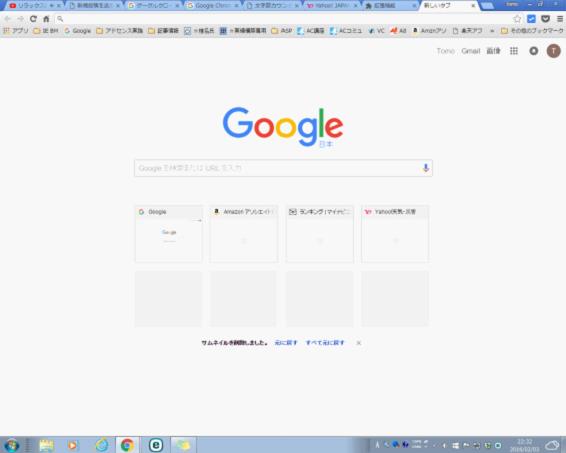ブログエディター「ScriveFire」を使ってみた、簡単で便利かも。

ブログを書くのに、便利な道具としてブログエディターがありますよね。今回新たなブログエディターとして「ScriveFire」を使ってみました。
その特徴や使用感はどのようなものなのでしょうか。
Sponsored Link
「ScriveFire」の特徴とは?
私は普段、WordPressでブログを書いています。何かもう少し効率的なやり方はないかと思い、ブログエディターなるものを導入してみました。
WordPressで書いていると、よいのですけど、アップするとその都度更新して時間がかかったりします。
いや全部できてから更新すればよいのでは…ともいえますが(笑)。
なんか途中でも保存しますよね。
そんなので、通常はwindows のサービスのひとつ。
「Windows Live Writer」を使っています。
でも今回、モバイルパソコンを新たに購入。Windows Live Writerを使おうとしたら、インストールできず、他のブログエディターを探していて
「ScriveFire」に注目ということです。
まず「ScriveFire」の特徴は…
これ「Google Chrome」上の拡張機能です。
もちろん無料。ブラウザ上で機能するものなんですね。
普段Google Chromeを使われている方であれば、すぐにつかえますよ。
また他のFirefoxやOperaやSafariといったものでも使用できるようです。
ブラウザということなので、途中で「✕」マークをクリックしてしまったら、作った文章が消えちゃうの?って気になりますが、
大丈夫。しっかりと保存されています。
グラウザ上なので、Google Chrome上では、他のサイト表示されるのと同じように、一つのタブで表示されますから、
他のサイトを参照するのもラクですね。
Sponsored Link
設定も簡単そして使用感は?
またともかく設定がすごく簡単です。Google Chromeの拡張機能でそのページへいけば(ScriveFire)
新しいブログを追加 →「URL」にブログのURLを入力し次へをクリック。
すると指定した自分のブログが出てきます。
その後 自分のブログのユーザー名とパスワードを入力して「完了」をクリックすればOKです。
その使い心地は…
ともかく”速い”という印象です。この速さは、ブログエディターを使う利点の一つですが、
この「ScriveFire」は速いって感じですね。
また特徴として…
マークダウン記法という文章の記述方法が使えるようです。
タグ打ちが楽になるといったところでしょうか
私は、現状下書き用に使っています。
下書きする場合は右下の「現在の状態を保存」をクリックすると、WordPressに下書きされます。
画像などの取り込みなどはWordPressで行って、
最終調整して更新していますね。
また他のパソコンでも使えます。
Google Chromeを用いて、
同じ自分のGoogleのアカウントを用いて、拡張機能でScriveFireをつければ
使えます。
結構便利なブログエディターです。ブログ執筆のスピードアップですよ。
Sponsored Link
最後までご覧いただいてありがとうございます。